Სარჩევი
როცა საქმე გვაქვს სამუშაო ფურცელთან, რომელსაც აქვს მრავალი მონაცემთა გვერდი, აუცილებელია მათთვის შესაბამისი გვერდის ნომრების დაყენება. წინააღმდეგ შემთხვევაში, რთული იქნება საჭირო მონაცემების დროულად მოძიება ან სამუშაო ფურცლების გვერდების ერთმანეთთან დაკავშირება. თუ მიმდინარე სამუშაო ფურცელს დავამატებთ 1 გვერდზე მდებარე ქვედა კოლონტიტულს, მაშინ ის დაგვეხმარება ჩვენი მუშაობის შემსუბუქებაში. ასე რომ, ძალიან მნიშვნელოვანია ისწავლოთ, როგორ დაამატოთ 1 გვერდზე ქვედა კოლონტიტული მიმდინარე სამუშაო ფურცელზე.
ჩამოტვირთეთ პრაქტიკის სამუშაო წიგნი
შეგიძლიათ ჩამოტვირთოთ პრაქტიკის სამუშაო წიგნი აქედან.
ქვედა კოლონტიტული გვერდის დამატება 1.xlsx
3 მარტივი მეთოდი ქვედა გვერდი 1 მიმდინარე სამუშაო ფურცელზე დასამატებლად
ჩვენ გამოვიყენებთ მონაცემთა ნიმუშის მიმოხილვას, როგორც მაგალითი Excel-ში მარტივად გასაგებად. მაგალითად, ჩვენ გვაქვს ადამიანთა მონაცემთა ნაკრები მათი სახელები B სვეტში, განყოფილება C სვეტი, და ხელფასი სვეტა D -ში. ამ ეტაპზე, გსურთ დაამატოთ ქვედა გვერდი 1 მიმდინარე სამუშაო ფურცელზე 3 მეთოდის შემდეგ. ამისათვის მიჰყევით ქვემოთ მოცემულ ორივე მეთოდის ნაბიჯებს:
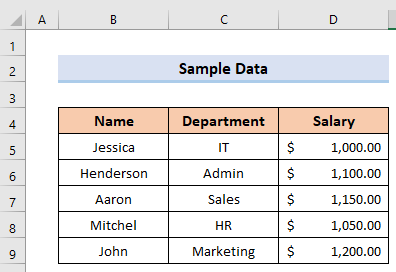
1. აირჩიეთ გვერდი 1 ოფცია ქვედა ნაწილიდან
არსებობს ორი პროცესი, რომლითაც შეგიძლიათ დაამატოთ გვერდები თქვენს სამუშაო ფურცელზე. აქ მე გაჩვენებთ, თუ როგორ შეგიძლიათ აირჩიოთ გვერდი 1 ვარიანტი პირდაპირ ქვედა კოლონტიტულის განყოფილებიდან. ამის შესასრულებლად მიჰყევით ქვემოთ მოცემულ ნაბიჯებს.
ნაბიჯები:
- პირველ რიგში აირჩიეთ Header & ქვედა კოლონტიტული ოფცია ტექსტი სექციაში ჩასვით ჩანართი.
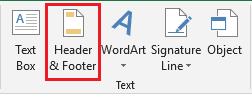
- ამის შემდეგ ნახავთ Header & ქვედა კოლონტიტული დიზაინი ჩანართში.

- ახლა, ძირი განყოფილებაში აირჩიეთ გვერდი 1 ვარიანტი.

- ბოლოს, სამუშაო ფურცლის ქვემოთ გადახვევით, ნახავთ სასურველ შედეგს.

დაწვრილებით: როგორ ჩავსვათ ქვედა კოლონტიტული Excel-ში (2 შესაფერისი გზა)
2. არჩევა "გვერდი 1-დან?" ვარიანტი ქვედა ნაწილიდან
ჩვენ შეგვიძლია იგივე გავაკეთოთ გვერდი 1-დან? ოფციის გამოყენებით. ეს მეთოდი პირველი მეთოდის მსგავსია მხოლოდ მხედველობითი ცვლილებებით. ამ მეთოდის ეტაპებია.
ნაბიჯები:
- დასაწყისში გაიმეორეთ პირველი მეთოდის მსგავსი ნაბიჯები. მოკლედ: გადადით Insert> სათაური & amp; Footer>Footer პარამეტრები.
- შემდეგ, იმის ნაცვლად, რომ აირჩიოთ გვერდი 1 ვარიანტი, თქვენ აირჩევთ „ გვერდი 1-დან?“ ამ მეთოდში. .

- ბოლოს, თქვენ იხილავთ თითოეული ცალკეული გვერდის რაოდენობას გვერდების საერთო რაოდენობასთან ერთად. ეს ნიშნავს, რომ თუ თქვენ გაქვთ სულ 5 გვერდი, ამ Foter ოფციის არჩევის შემდეგ პირველ გვერდზე ნახავთ გვერდი 1 / 5-დან , გვერდი 2 / 5-დან მე-2 გვერდზე და გვერდი 5 5-დან ბოლო გვერდზე.

დაწვრილებით: როგორ დავბეჭდოთ Excel ფურცელი სათაურით ყოველ გვერდზე Excel-ში (3 მეთოდი)
მსგავსი წაკითხვები
- როგორ დავაყენოთ სათაური Excel-ში ყველა გვერდისთვის (2 სწრაფი გზა)
- გამოიყენოთ ჰედერი და ქვედა კოლონტიტული Excel-ში (3 სწრაფი გზები)
- როგორ გადავიტანოთ ჰედერი Excel-ში (მარტივი ნაბიჯებით)
- დავამატოთ ჰედერი Excel-ში (5 სწრაფი მეთოდი)
- როგორ გავიმეოროთ რიგები Excel-ში ბოლოში (5 მარტივი გზა)
3. გვერდის მინიჭება Page Setup Dialogue Box-დან
სხვა გზა Header & ქვედა კოლონტიტული არის გვერდის დაყენება დიალოგური ფანჯრის გაშვებით. ამისათვის, ჩვენ უნდა მივყვეთ ქვემოთ მოცემულ ნაბიჯებს.
ნაბიჯები:
- პირველ რიგში, აირჩიეთ გვერდის დაყენების<დიალოგური ფანჯრის გამშვები. 7> გვერდის განლაგება ჩანართში.
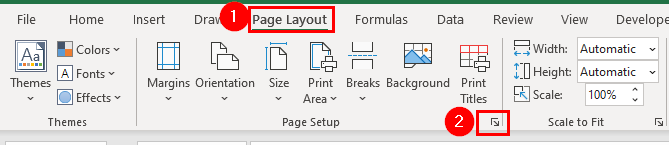
- მეორე, გვერდის დაყენება დიალოგურ ფანჯარაში, აირჩიეთ Header/Footer , შემდეგ კი Footer , აირჩიეთ Page 1 ვარიანტი და შემდეგ დააწკაპუნეთ OK .

- ბოლოს, თქვენ ნახავთ, რომ გვერდის ნომრები სერიულად გამოჩნდება ყველა გვერდზე.

დაწვრილებით: როგორ დავამატოთ იგივე სათაური ყველა ფურცელს Excel-ში (5 მარტივი მეთოდი)
დასამახსოვრებელი რამ
ასევე შეგიძლიათ გამოიყენოთ Custom Footer ოფცია ქვედა კოლონტიტულის გასწორების ასარჩევად. ამისათვის თქვენ უნდა აირჩიოთ Custom Footer ღილაკი. ამის შემდეგ, გაიხსნება ახალი ფანჯარა, სადაც შეგიძლიათ დამოუკიდებლად დააკონფიგურიროთ გვერდის ქვედა კოლონტიტული. აქ გვერდის ნომრის ჩასმა რეალურად მუშაობს როგორც გვერდი 1 ვარიანტიჩანართი დიზაინი .
დასკვნა
ამიერიდან, მიჰყევით ზემოთ აღწერილი მეთოდებს. ვიმედოვნებთ, რომ ეს მეთოდები დაგეხმარებათ დაამატოთ 1 გვერდზე ქვედა კოლონტიტული მიმდინარე სამუშაო ფურცელზე. მოხარული ვიქნებით გავიგოთ, თუ შეძლებთ დავალების სხვაგვარად შესრულებას. მიჰყევით ExcelWIKI ვებსაიტს მსგავსი სტატიებისთვის. გთხოვთ, თავისუფლად დაამატოთ კომენტარები, წინადადებები ან შეკითხვები ქვემოთ მოცემულ განყოფილებაში, თუ რაიმე დაბნეულობა გაქვთ ან რაიმე პრობლემა გაქვთ. ჩვენ მაქსიმალურად ვეცდებით პრობლემის გადაჭრას ან თქვენი წინადადებებით ვიმუშაოთ.

